| Illsutrator│CorelDraw│Photoshop |
| |
| 名片軟體操作須知 - CorelDraw |
| |
| ● 面頁尺寸設定 |
- 頁面尺寸請直接設定出血尺寸,不需畫裁切線
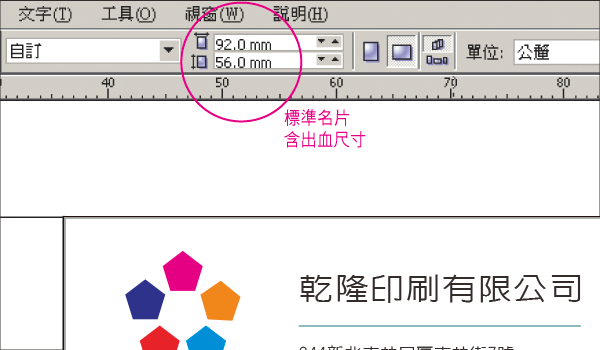
|
| |
| ● 文字處理 |
- 請勿使用作業系統提供的「細明體」、「新細明體」、「標楷體」,因為這些字體一經轉外框字(曲線),易造成字體筆劃交錯處鏤空,有白點破洞字狀況產生。
- 文字要轉成曲線。

|
| |
| ● 顏色設定 |
- 1.顏色一律設定為CMYK色盤

- 2.填色勿設定套印填色
- 3.若使用系統的「預設漸層」「材質」填色工具都為RGB色,請轉成CMYK色否則會產生色差。
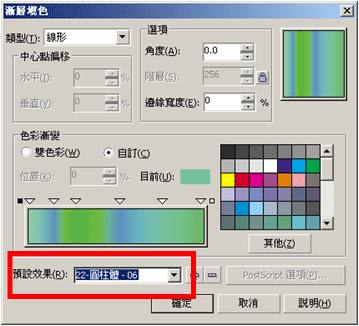
- 4.若底色為滿版黑K100,建議圖片及文字的外框都填上K100,避免因套印不準產生白邊
- 5.請勿使用4色黑的填色,或4色總值相加超過200的填色
- 6.盡量使用2色組合顏色,少用4色的混色
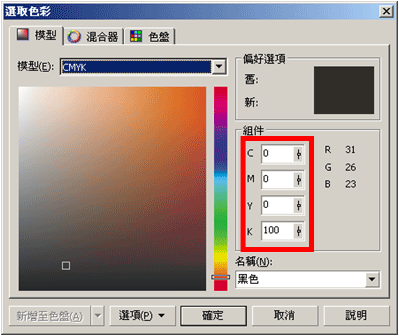
|
| |
| ● 線條設定 |
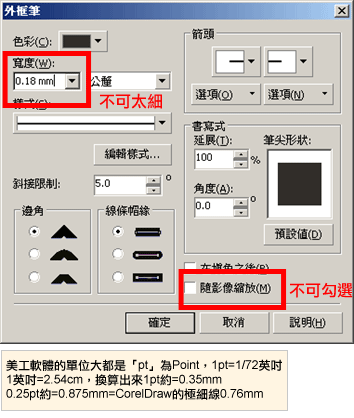 |
| |
| ● 圖片處理 |
- 1.word製作的印件像是表格或圖檔都是OLE模擬的物件,需再次轉點陣圖
- 2.輸入CDR的圖檔若為RGB請務必轉CMYK
- 3.輸入去背圖檔請勿旋轉角度,若必須旋轉請再轉換一次點陣點,並注意四邊出現細微髒點的情況
- 4.若圖片顏色總合超過200容易背印。
|
| |
| ● 特效處理 |
- 1.特效物件轉成點陣圖請設定CMYK色彩(32位元)、解析度350dpi、反鋸齒補償、透明背景
- 2.使用「向量變形工具」,應避免產生過多的節點,而導致無法輸出的情況。
- 3.使用藝術媒體中的特殊筆刷,請將線框及填色分離,並確實將線去除,以避免印出。
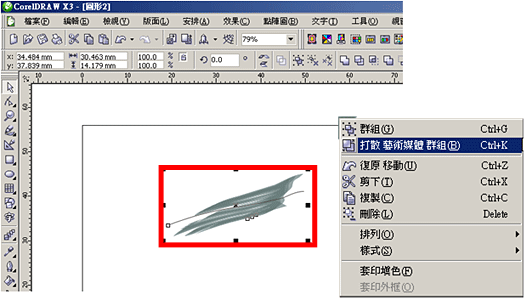
- 4.使用線條繪製之不封閉圖形或標示,請填色檢查是否在繪製過程造成線段封閉,成為可填色(正確應不可填色),此線段在輸出時會自動出現一條連結線而造成印刷成品錯誤。
- 5.使用「下落式陰影」,容易在出版時出錯請先做「分離」工作並轉成點陣圖
- 6.使用「圖框精確剪裁」,請勿點選「將內容鎖定至圖框精確剪裁」。
|
| |
| ● 完稿後檢查 |
- 1.將所有文字轉曲線 。
- 2.特效請執行點陣化,並仔細檢查點陣化後是否有誤。
(1) 是否有圖檔或文字變成了低解析度馬賽克的情況。
(2) 是否有疊印文字不見的情況。
- 3.群組整個頁面物件,正面一個物件,反面一個物件(出血物件,勿超過裁切線)。群組後的物件中心點須與頁面中心點相同。
- 4.利用CDR的「文件資訊」(快捷鍵Ctrl+2),再次檢查文字是否轉曲線或填色設定。
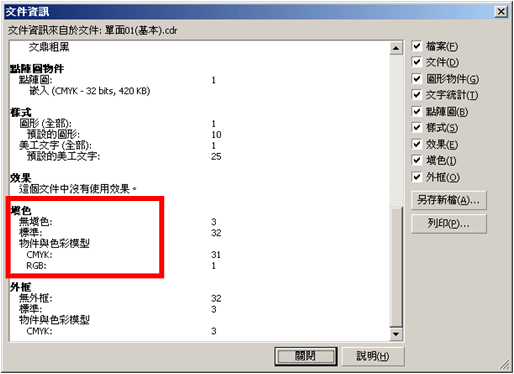
|

